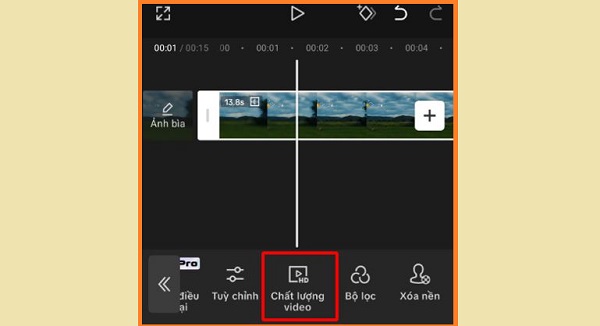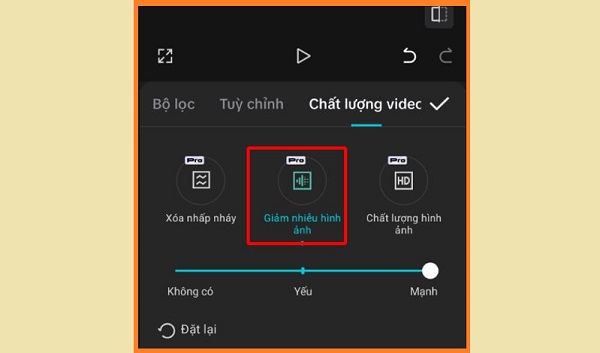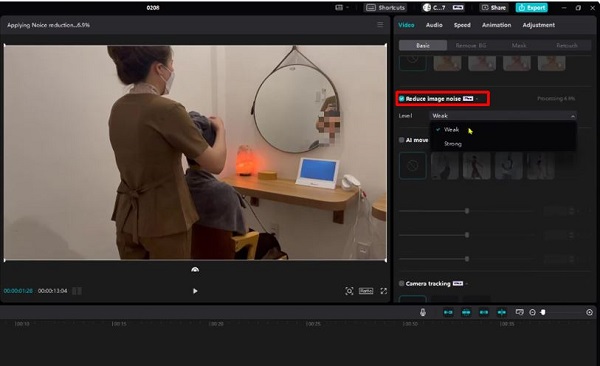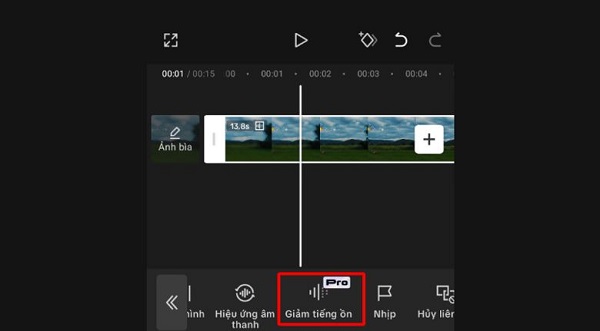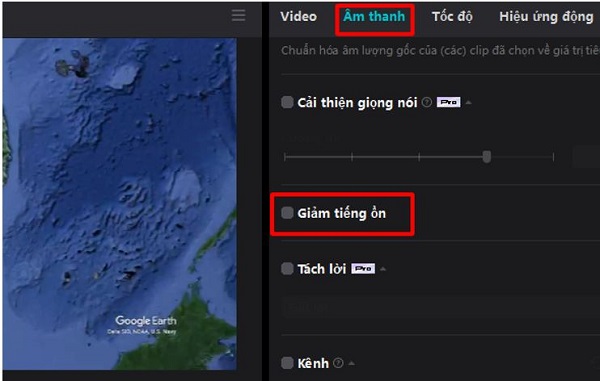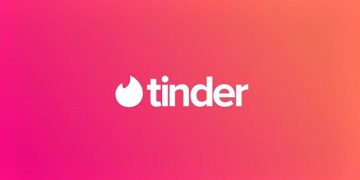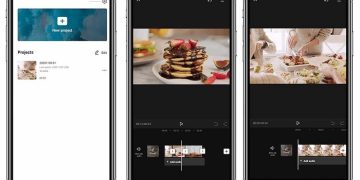Ngoài dùng việc dùng để edit video cơ bản, CapCut còn có khả năng hỗ trợ khử noise video một cách cực kỳ hiệu quả. Nếu bạn chưa biết cách khử noise video CapCut thì hãy cùng Trùm Thủ Thuật tìm hiểu nhé!
Thời điểm hiện tại, xu hướng đăng tải video ngắn ngày càng tăng. Do đó, việc sử dụng phần mềm CapCut để edit video cũng ngày càng trở nên phổ biến. Nếu so sánh với những phần mềm edit video chuyên nghiệp thì có thể CapCut sẽ hơi lép vế. Tuy nhiên, phần mềm này cũng có những ưu điểm cực kỳ nổi trội. Trong đó, khả khử noise là thứ được nhiều người dùng đánh giá cao.
Trong bài viết này, mình sẽ cùng bạn đi tìm cách khử noise video CapCut. Để tăng chất lượng cho video thì đừng bỏ qua thủ thuật này bạn nha.
Những trường hợp cần khử noise video CapCut
Có thể bạn chưa biết, noise là từ dùng để ám chỉ độ nhiễu. Và nhiễu ở đây có thể là nhiễu âm thanh hoặc nhiễu hình ảnh. Và dù là trong trường hợp nào thì việc video bị nhiễu cũng sẽ mang đến trải nghiệm không tốt cho người xem.
Theo kinh nghiệm của mình thì có 2 trường hợp phổ biến khiến cho video bị noise. Trường hợp đầu tiên là quay video trong môi trường thiếu sáng (lúc này hình ảnh sẽ bị noise). Trường hợp thứ 2 là khi quay video trong môi trường có nhiều tạp âm mà không có mic thu chuyên dụng (lúc này âm thanh của video sẽ bị noise). Khi nằm trong 2 trường hợp này thì chúng ta cần phải sử dụng tính năng khử noise của CapCut.
1: Khử noise hình ảnh trong video bằng CapCut
Đến với trường hợp đầu tiên, mình sẽ hướng dẫn cho bạn cách để khử noise hình ảnh bằng CapCut. Lưu ý: Để có thể sử dụng được tính năng này thì bạn phải có tài khoản CapCut pro nhé!
- B1: Mở CapCut trên điện thoại và bắt đầu thêm video vào dự án mới.
- B2: Tại màn hình chỉnh sửa, bạn hãy chọn vào video cần khử noise rồi tìm và chọn vào mục chất lượng video như hình minh họa.
- B3: Chọn vào mục giảm nhiễu hình ảnh rồi điều chỉnh mức độ khử noise là xong.
Trong trường hợp bạn muốn khử noise video CapCut pc thì chỉ cần tìm đến mục video > basic. Sau đó tick chọn vào mục Reduce image noise là được.
2: Cách khử nhiễu âm thanh trong CapCut
Ở trên, mình đã hướng dẫn cho bạn cách để khử noise hình ảnh bằng CapCut. Bây giờ chúng ta sẽ tiếp tục đến với cách cách lọc tạp âm trong video bằng CapCut trên điện thoại. Tương tự như trường hợp ở trên, để dùng tính năng lọc tạp âm video trên điện thoại bằng CapCut thì bạn cần phải có tài khoản pro.
- B1: Thực hiện import video video vào CapCut tương tự như phần hướng dẫn ở trên.
- B2: Tại màn hình chỉnh sửa, bạn hãy chọn vào video cần khử tiếng ồn rồi tìm và chọn vào mục giảm tiếng ồn.
- B3: Gạt công tắc kích hoạt sang bên phải và phần còn lại thì hệ thống sẽ hỗ trợ bạn xử lý.
Hướng dẫn cách lọc tạp âm trong video bằng CapCut PC
Trong trường hợp bạn đang sử dụng CapCut trên máy tính thì có lẽ vấn đề sẽ đơn giản hơn khá nhiều. Bởi theo như kinh nghiệm của mình thì hiện tại CapCut PC đang cung cấp tính năng giảm tiếng ổn hoàn toàn miễn phí. Để sử dụng thì bạn chỉ cần chọn video cần khử noise. Sau đó vào mục âm thanh rồi tick chọn ô giảm tiếng ồn là được.
Cách để giảm noise khi quay video
Như đã nói ở trên, nếu quá trình quay video không được thực hiện đúng cách. Chất lượng video sẽ bị ảnh hưởng và thậm chí là bị noise rất nặng. Để giảm thiểu tình trạng này, hãy cố gắng quay video ở điều kiện ánh sáng tốt. Ngoài ra, bạn có thể sử dụng mic thu âm chuyên dụng để giúp cho video đỡ bị noise vì có quá nhiều tạp âm.
Trong quá trình quay video sẽ khó tránh khỏi những lúc video bị noise. Tuy nhiên với những cách khử noise video CapCut mà mình đã hướng dẫn ở trên thì chắc chắn rằng tình trạng video bị noise sẽ không còn làm khó bạn được nữa. Bây giờ thì hãy mở CapCut lên và làm theo hướng dẫn của mình và tận hưởng thành quả nhé!
THEO DÕI THÊM